1・Final Cut Proのセットアップ
Final Cut ProでHDV編集をはじめる前に、Final Cut Proのセットアップを行います。ここでは、どのようなデバイスからどのような映像信号を取り込んで編集を行うかを設定します。
 |
| ▲編集したい映像データのプリセットを選択する。 |
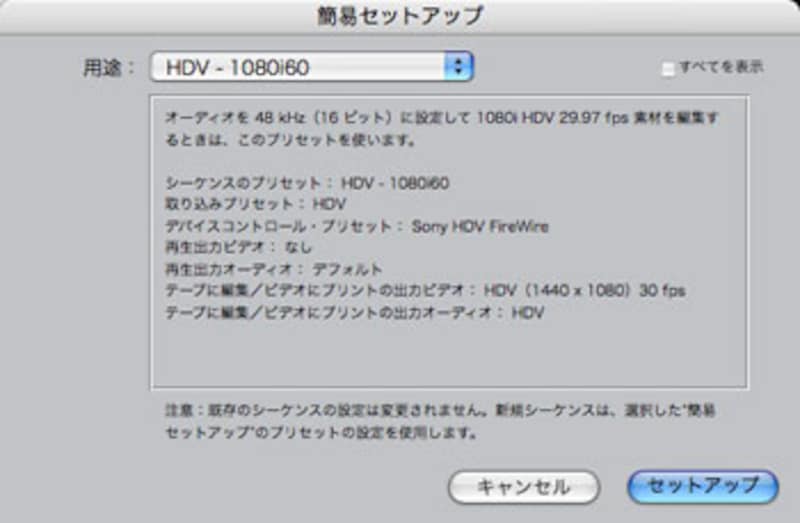 |
| ▲ソニーのHDVカメラに合わせたプリセットに設定される |
なお、Final Cut Proは、次のようなウィンドウによって構成されています。
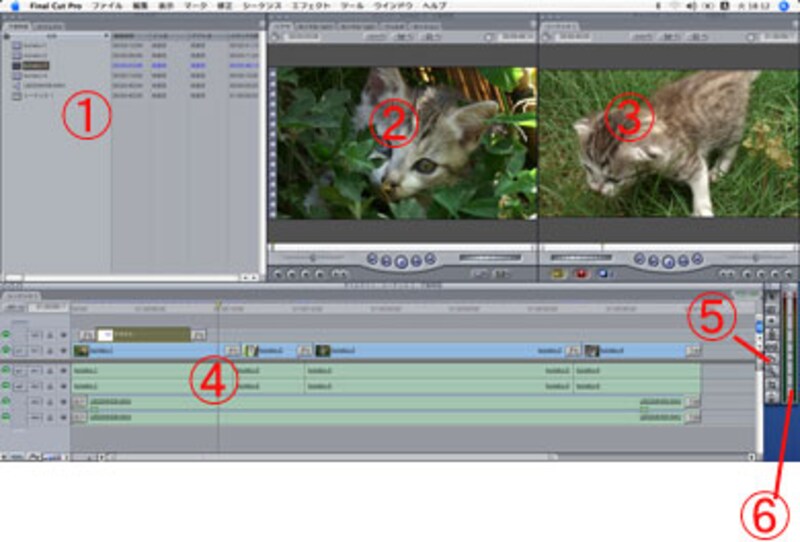 |
| 1)ブラウザ クリップの整理・管理を行うウィンドウ。タブを切り替えて、エフェクト選択一覧を表示できる。 2)ビューア 3)キャンバス 4)タイムライン 5)ツールパレット 6)オーディオメーター |
2・映像のキャプチャ
HDVカメラからの映像の取り込み(キャプチャ)は、「ファイル」→「切り出しと取り込み」を選択してキャプチャウィンドウを表示し、ここで取り込み作業を行います。
なお、Final Cut Proでは、DVテープから映像を取り込むことを、「切り出し」と表現しています。つい、Final Cut Proで編集中のシーンから映像を出力することと勘違いしそうなので要注意。
HC3からの取り込みも非常にスムーズで、「取り込み」にある「今すぐ」ボタンなどを利用して、必要なシーンを取り込んでみました。
トリミングとトランジションの設定 >>







